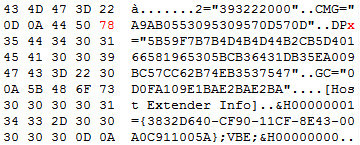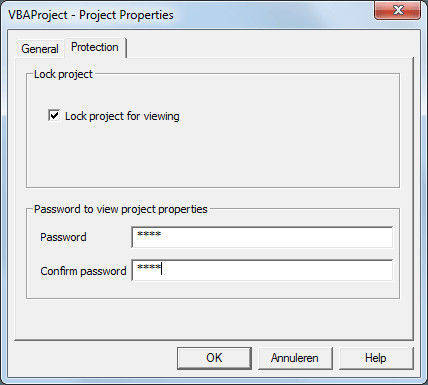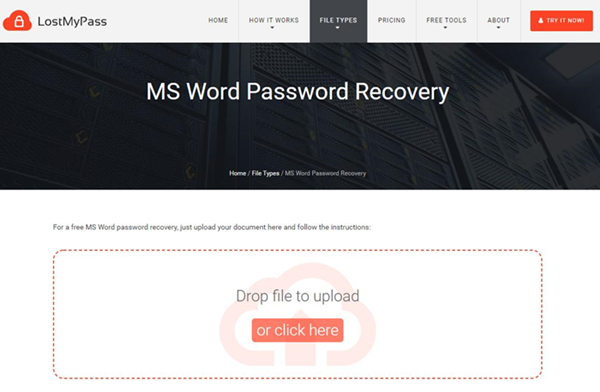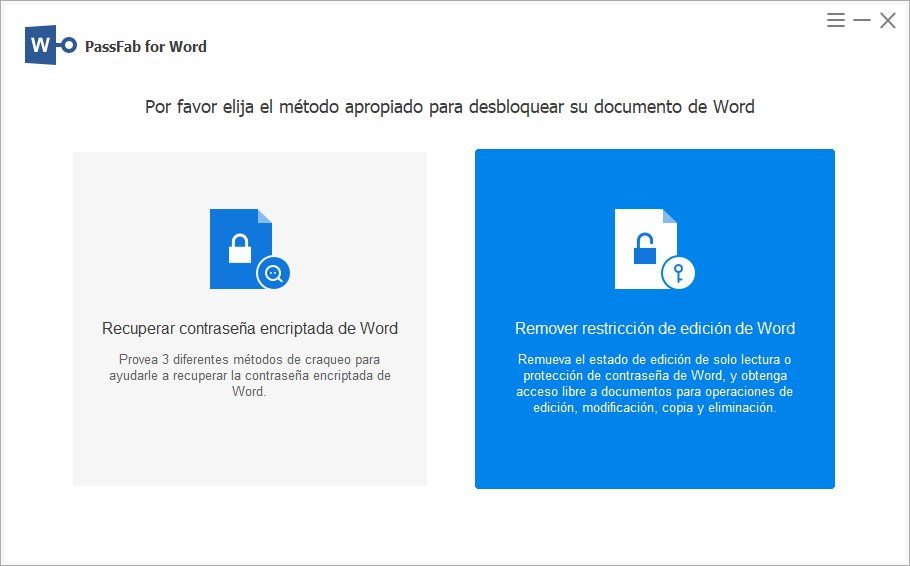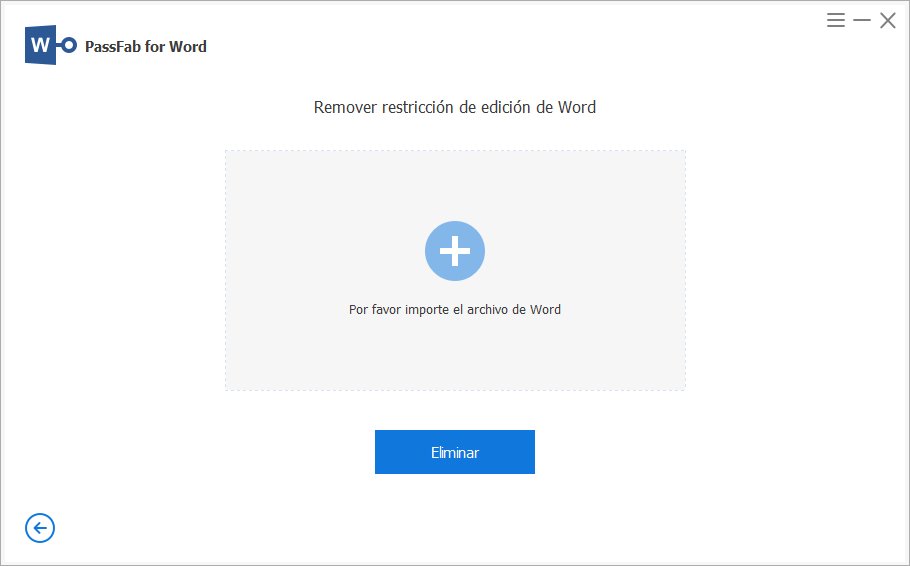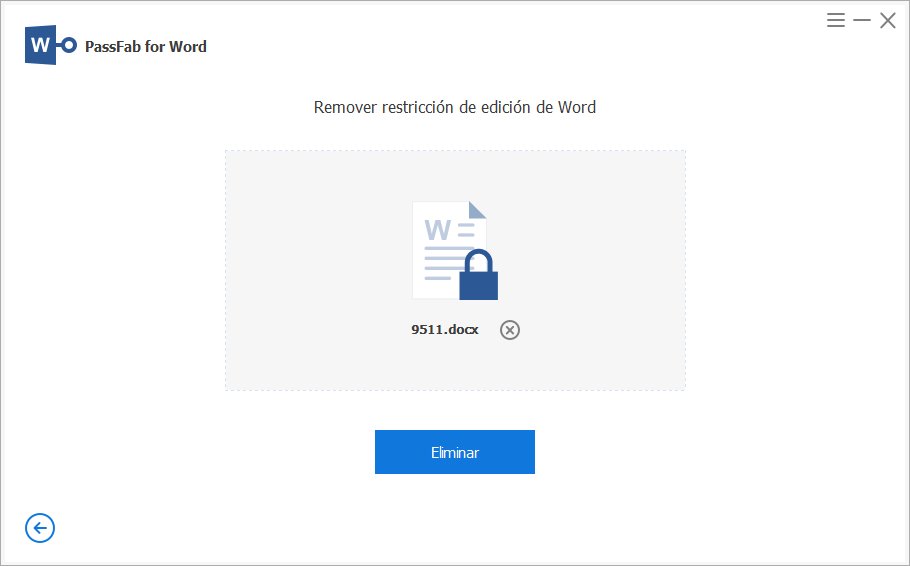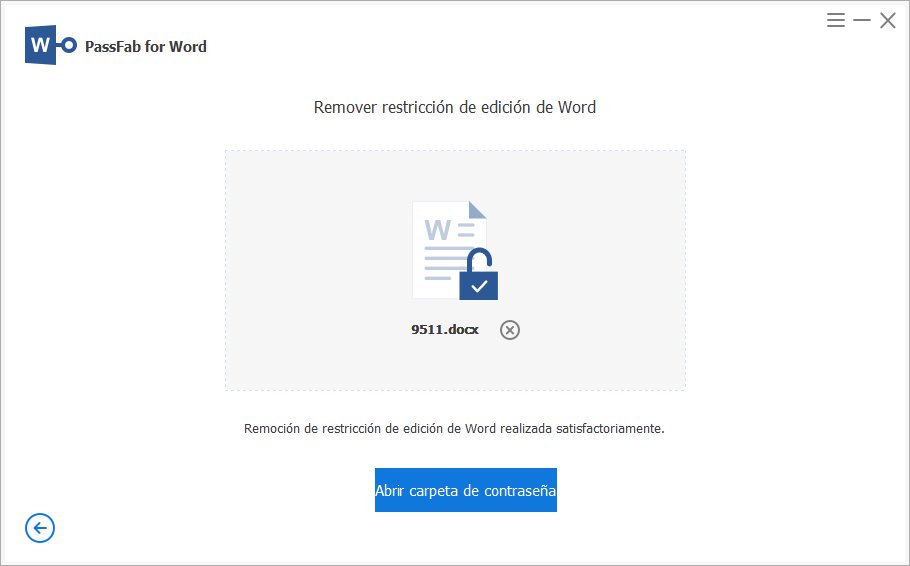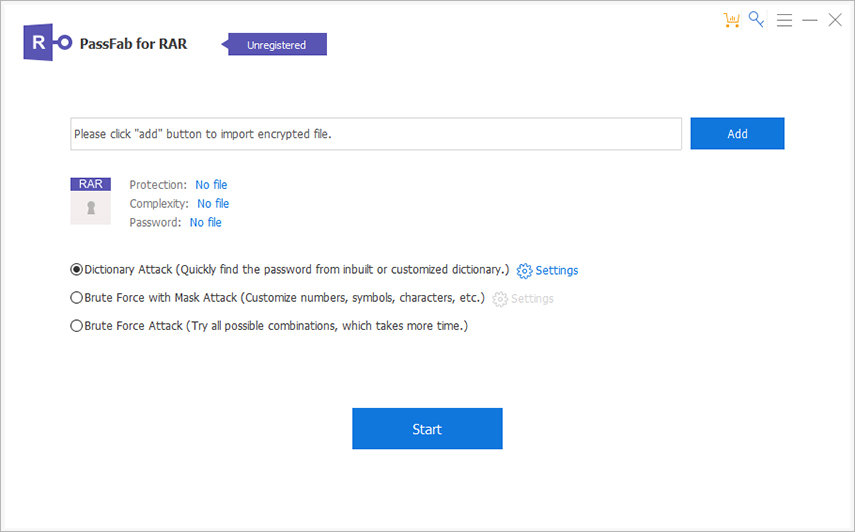Cómo desbloquear documento word con contraseña de Microsoft Word es la primera pregunta que surge en la mente después de perder la contraseña de su documento Word. Antes de que comience a preocuparse, la buena noticia es que descifrar una contraseña de Word es más fácil de lo que parece, siempre y cuando cuente con las soluciones adecuadas.
Basándonos en esto, hemos recopilado los métodos más expansivos y prácticos para ayudarle a recuperar el acceso a los archivos de Word restringidos.
Cómo desbloquear documento word sin software
En esta sección, describiremos varios métodos sobre cómo desbloquear documento word con contraseña de Word sin instalar ningún software de terceros. Póngalos en práctica uno por uno y al menos uno de ellos le servirá.
Entremos en materia.
1. Usar VBA para desbloquear documento word
Esta solución para descifrar la contraseña de Word ha estado en el mercado desde hace bastante tiempo. Visual Basic para Aplicaciones o VBA es una extensión del archivo visual basic y añade funcionalidad a MS office.
Aprender a descifrar la contraseña de MS Word utilizando el código VBA puede ser un poco difícil, especialmente para los usuarios no tan conocedores de la tecnología. Pero vale la pena intentarlo ya que es 100% libre de implementar.
-
Siga los siguientes pasos para utilizar el código VBA:
-
Inicie el documento Word protegido por contraseña en el editor Hex.
-
Ahora, presione las teclas Ctrl + F para encontrar el texto "DPB="

-
Cambie el texto resaltado por "dbx=". Guarde y salga del archivo.

-
Ahora, ejecute el archivo de Word en MS Excel y pulse Sí, si aparece el mensaje de error "El archivo de proyecto 'D;/ProtectedVBA.xls' contiene una clave no válida 'Dpx'.- ¿Continuar cargando proyectos?".
-
Después, pulse las teclas Ctrl + F11 para abrir VBA y pulse Ok cuando vea el mensaje de error "Unexpected Error (40230)" en la pantalla.
-
Espere hasta que se complete el proceso. A continuación, haga clic con el botón derecho del ratón en VBA Filename y vaya a la opción "e properties option" > mover a protección.
-
En la ventana de propiedades del proyecto, elimine las contraseñas y desmarque la casilla "Bloquear el proyecto para su visualización".

-
Pulse Ok y el código VBA será accesible para descifrar la contraseña de Word.
Limitaciones del método del código VBA
Desafortunadamente, este método funciona sólo para casos específicos y tiene un bajo porcentaje de éxito. Las siguientes razones justifican por qué no es una solución eficiente:
- Sólo descifra contraseñas simples. Es prácticamente imposible eludir contraseñas complejas o largas de Word utilizando el código VBA.
- Tarda una eternidad en completarse debido a unos pasos complicados y que requieren mucho tiempo.
- En muchos casos, provoca la pérdida de datos.
- A los usuarios no técnicos o incluso semiprofesionales también les resulta difícil aplicar este método.
2. Descifrar la contraseña de Word en línea
Internet está repleto de servicios en línea que afirman poder descifrar la contraseña de Word sin ninguna dificultad técnica. Es importante tener en cuenta que estas herramientas en línea tienen un bajo porcentaje de éxito y los usuarios también plantean problemas de privacidad al utilizarlas.
En cualquier caso, pueden ayudarle a conseguir su propósito. El sitio web que debe elegir depende de sus preferencias y requisitos individuales. Aquí. Le explicaremos una guía paso a paso sobre cómo eludir la contraseña de Word a través de LostMyPass.com.
LostMyPass es un servicio de confianza para recuperar el acceso a sus archivos de Word restringidos. El sitio web afirma tener un porcentaje de éxito del 61% para la versión premium, lo cual no es satisfactorio. Compruebe usted mismo cómo desbloquear documento word a través de LostMyPass.
- Desde su navegador web, diríjase a LostMyPass.com y acepte los Términos y Condiciones.
- Ahora, arrastre y suelte el archivo de Word protegido por contraseña en el programa.

- Dependiendo de la complejidad de la contraseña, el proceso puede tardar entre varios minutos y varios días en completarse.
Limitaciones de este método
Si no es obvio, el uso de herramientas en línea para descifrar la contraseña de Word no es una solución para la mayoría de los usuarios. Estas son las mayores desventajas de usar LostMyPass.com.
- Descifra la contraseña para casos limitados; la tasa de éxito no es satisfactoria.
- Tarda demasiado en completarse. Los usuarios no pueden esperar días para tener un archivo de Word desbloqueado.
- Su versión premium es demasiado costosa.
Parte 2: [Profesional] Mejor opción: Cómo desbloquear documento word por contraseña de Word
Si no quiere probar métodos de acierto y error para descifrar la contraseña de Word y, en cambio, quiere una herramienta profesional que lo haga rápido y fácil, entonces PassFab para Word es lo que necesita. Habiendo servido a más de 100.000 usuarios en los últimos años, este sencillo pero completo software le ayudará a eliminar todas las restricciones de edición y formato, así como a descifrar la contraseña de apertura de Word.
Además, tiene una interfaz intuitiva y sencilla que hace que sea muy fácil de usar incluso para un niño de preescolar. Asimismo, es compatible con todas las versiones de Windows, así como con archivos doc y docx. Garantiza que no se pierdan datos durante el proceso de eliminación de la contraseña, independientemente de la complejidad de la misma.
Características de PassFab para Word
A continuación se presentan las características destacadas que hacen que valga la pena instalar esta herramienta:
- Desprotege los documentos de Word de forma rápida y segura
- Ofrece una gran flexibilidad a la hora de descifrar la contraseña gracias a sus tres modos de ataque diferentes.
- Elimina contraseñas seguras y complejas sin ningún problema técnico.
- Soporta todas las versiones de MS Word.
-
Comience por instalar PassFab para Word en su ordenador y ejecútelo.
-
En su interfaz de inicio, elija el modo "Eliminar la edición restringida de Word" para empezar.

-
Utilice el icono + para cargar el archivo de Word protegido por contraseña en el programa.


-
El software apenas tardará unos minutos en eliminar la contraseña y crear un archivo duplicado sin contraseña. Haga clic en Abrir Carpeta para acceder a él.

Así de fácil es descifrar las contraseñas de Word. Lo que diferencia a PassFab para Word de otros productos del mercado es su porcentaje de éxito del 100% a la hora de ayudarle a eliminar las contraseñas de Word.
Conclusión
Para concluir, este artículo ha proporcionado una guía completa sobre cómo desbloquear documento word sin software. Todos los métodos discutidos en esta guía han sido evaluados y probados y pueden ayudarle a hacer el trabajo con facilidad.
Sin embargo, si desea la solución más simple y fácil para descifrar la contraseña de Word, entonces PassFab para Word es su opción ideal. Con esta potente herramienta, eludir la contraseña de cualquier documento Word es un paseo, incluso para los usuarios sin conocimientos técnicos.
Más Preguntas frecuentes:
Lea las siguientes preguntas frecuentes para mejorar su comprensión del tema en cuestión.
P1: Cómo descifrar la contraseña de Excel
Para descifrar la contraseña de Excel, necesita un software de terceros como PassFab para Excel. Con esta herramienta instalada en su ordenador, eliminar la contraseña de Excel está a sólo unos clics de distancia. A continuación le explicamos cómo hacerlo
- Instale y ejecute PassFab para Excel.
- Elija el modo "Eliminar la contraseña abierta de Excel" e importe su archivo restringido.
- Seleccione un modo de ataque y pulse Recuperar.
- El programa creará una copia duplicada de su archivo que podrá abrirse sin contraseña.

P2: Cómo descifrar la contraseña RAR
Si usted tiene un archivo RAR protegido por contraseña, entonces use PassFab para RAR para desbloquearlo con sólo unos pocos clics. Siga los siguientes pasos para hacerlo:
-
Una vez instalado, inicie PassFab para RAR.
- Añada el archivo RAR restringido y seleccione un Modo de Ataque.
-
Pulse Inicio y espere hasta que el programa elimine completamente la contraseña.